Створення форм за допомогою конструктора форм. (LibreOffice Base)
Урок 22. Створення форм за допомогою конструктора форм. (LibreOffice Base)
Мета уроку : під час уроку , виробити навички створення форми за допомогою конструктора форм; сприяти розвитку логічного мислення; виховувати самостійність мислення.
Тип уроку: Комбінований.
Обладнання та наочність: інтерактивна - дошка, презентація.
Програмне забезпечення: програма LibreOffice Base.
Хід уроку
І. Організаційний етап
ІІ. Актуалізація опорних знань.
ІІІ. Перевірка домашнього завдання
Перевірка тест контроль.
На платформі «На урок»
- Як відкрити існуючу форму?
- Основне призначення форм?
- Як заповнити даними форму?
- Опишіть існуючі стилі форм?
IV. Вивчення нового матеріалу
Пояснення вчителя з елементами демонстрування презентації
Конструктор форм є найпотужнішим інструментарієм створення форм. За його допомогою можна здійснювати налаштування зовнішнього вигляду форми й елементів керування, які розташовані на ній, змінювати колір фону, тексту та стилю зображення.
Для створення форми у режимі конструктор дотримуємося наступному алгоритму:
- Натиснути на кнопку створити форму в режимі дизайну;
- Натискаємо кнопку Режим розробки. Після цього буде доступні елементи керування.
- Вибрати (елемент форми)
- Елемент керування
- Властивості форма
- Поле з відміткою
- Текстове поле
- Поле форматованого вводу
- Кнопка
- Перемикач
- Список
- Поле зі списком
- Позначка
Щоб додати елемент керування до форми слідуємо послідовність дій:
- Вибрати елемент керування – натиснути ЛКМ на вибраному елементі;
- Вказати місце де буде розташовано цей елемент – зафіксувати ЛКМ протягнути вказівник миші утвориться прямокутне поле елементу керування.
Розмір прямокутника повинен бути зручним для внесення даних та легко і зручно читати.
Використовуючи властивості можна змінювати: шрифт, фон.
За допомогою вкладки вставка можна вставити зображення.
Цікаві факти (фільм)
Фізкульт хвилинка
V. Засвоєння нових знань, формування вмінь
Працюємо за комп’ютером
- Повторення правил безпечної поведінки за комп’ютером.
- Пояснення вчителя
- Виконання практичних навичок з використанням інструкційної картки.
VI. Підсумки уроку
Фронтальне опитування
- При створені форми за допомогою Конструктора, які розділи містить форма?
- За яким алгоритмом можна відкрити список полів таблиць?
- Чи можна змінити колір фону форми?
- Які властивості набуває текст?
VІI. Домашнє завдання
Опрацювати вивчений матеріал підготуватися до тестів.
VІІI. Оцінювання роботи учнів
Додаток
Інструкційна картка
Урок 22 Створення форм за допомогою конструктора форм.
Увага! При роботі за комп’ютером дотримуйтеся правил техніки безпеки під час роботи в кабінеті інформатики.
Завдання.
- Створіть користуючись Конструктором форм на основі таблиці магазин форму під ім’ям Форм _4 із полями номер магазина, адреса, директор, телефон.
- Перед першими двома полями розмістіть текст координати, а перед двома іншими – контакт.
- Самостійно виберіть колір кожного компонента форми.
- Закрийте всі вікна
- Результат роботи продемонструйте вчителю.



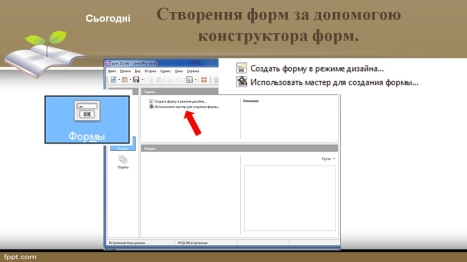
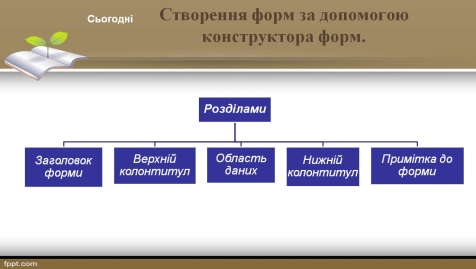

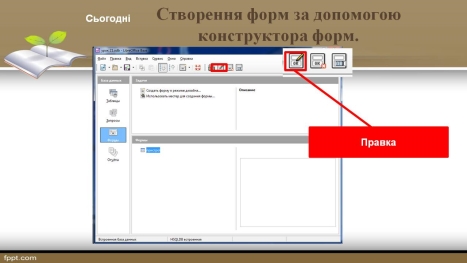














про публікацію авторської розробки
Додати розробку
